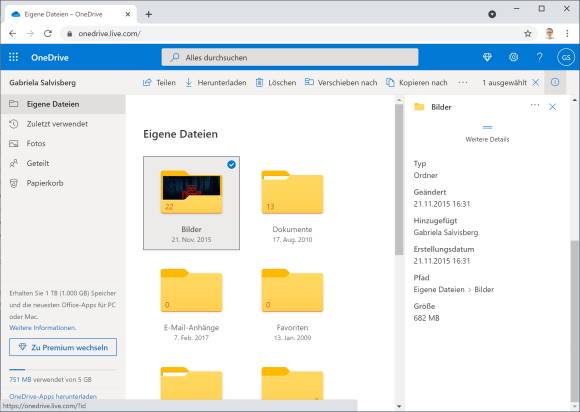OneDrive: Speicherplatz verwalten und Dateien lokal vorhalten
Wären es zu viele Daten?
Es gibt noch ein Mittelding, falls Sie nicht alle Dateien lokal verfügbar haben wollen, etwa weil der Speicherplatz Ihrer Festplatte überfordert wäre. Lassen Sie unter OneDrive-Symbol/Hilfe und Einstellungen/Einstellungen im Reiter Einstellungen die Option Sparen Sie Platz… aktiv. Entscheiden Sie sich stattdessen nur bei bestimmten Dateien oder Ordnern dafür, diese stets auf der Festplatte vorzuhalten.
Prüfen Sie erst die Grösse des betroffenen Ordners: Im kostenlosen/privaten OneDrive klicken Sie aufs OneDrive-Symbol im Infobereich und gehen Sie via Hilfe & Einstellungen wieder zu Online anzeigen. Klicken Sie mit rechter Maustaste auf einen Ordner und wählen Sie Details. In der rechten Spalte unten erscheint die Grössenangabe.
Im Business-OneDrive ist wieder der nicht besonders intuitive Umweg nötig: Klicken Sie im Infobreich aufs OneDrive-Symbol und gehen Sie via Hilfe & Einstellungen zu Speicher verwalten. Der Hauptordner heisst Dokumente. Öffnen Sie ihn, wird die Gesamtgrösse der einzelnen Ordner mit aufgelistet. Prüfen Sie via Datei-Explorer unter Dieser PC, wie viel Ihre Festplatte noch verträgt.
Jetzt lokal speichern: Haben Sie sich dafür entschieden, einen bestimmten Ordner dauerhaft lokal vorzuhalten, klicken Sie im Datei-Explorer in Ihrem OneDrive-Ordner mit rechts auf die gewünschte Datei oder den Ordner. Benutzen Sie im Kontextmenü den Befehl Immer behalten auf diesem Gerät. (PCtipp-Forum)
Kommentare
Es sind keine Kommentare vorhanden.